
ونڈوز 10 میں ایک نئی "بیٹری استعمال" سکرین شامل ہے جو آپ کو دکھاتی ہے کہ آپ کے لیپ ٹاپ کا جوس نکال رہا ہے۔ اس کا مطلب یہ ہے کہ وہ آپ کو قطعی طور پر بتائے گا کہ کون سی ایپس۔ ڈیسک ٹاپ اور ونڈوز 10 "یونیورسل" ایپس بہت زیادہ طاقت استعمال کررہی ہیں۔
یہ خصوصیت اس کا حصہ ہے "بیٹری سیور" اسکرین نئی ترتیبات ایپ میں۔ ونڈوز 10 کی کچھ دوسری نئی خصوصیات کی طرح ، یہ بھی اصل میں ونڈوز فون کا حصہ تھا ، لیکن جب ونڈوز 10 کو ریلیز کیا گیا تو وہ ڈیسک ٹاپ پر آگیا۔ اس سے یہ ٹوٹ پڑے گا کہ آپ کے ڈسپلے اور دیگر ہارڈویئر میں کتنی بیٹری استعمال ہوتی ہے۔
بیٹری کے استعمال کی سکرین تلاش کریں
یہ خصوصیت ونڈوز 10 میں نئی ہے ، لہذا آپ کو پرانے کنٹرول پینل میں کہیں بھی نہیں ملے گا۔ یہ نئی ترتیبات ایپ میں واقع ہے ، جسے آپ اسٹارٹ مینو میں "ترتیبات" کے اختیار پر کلک کرکے یا ٹیپ کرکے لانچ کرسکتے ہیں۔
ترتیبات ایپ میں ، "سسٹم" کو منتخب کریں اور پھر "بیٹری سیور" کو منتخب کریں۔ آپ کورٹانا سرچ باکس میں صرف "بیٹری سیور" ٹائپ کرسکتے ہیں اور براہ راست اس اسکرین پر جانے کے لئے "بیٹری سیور" آپشن کو منتخب کرسکتے ہیں۔
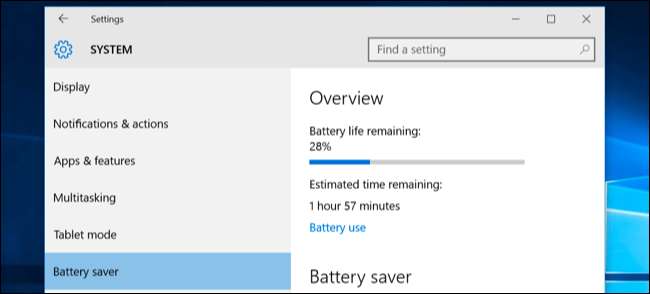
اسکرین کے دائیں طرف ، آپ کو ایک جائزہ نظر آئے گا جو ظاہر کرتا ہے کہ آپ نے کتنی بیٹری کی زندگی باقی رکھی ہے ، اور ونڈوز کا اندازہ ہے کہ اس سے آپ کو کتنا وقت ملے گا۔ مزید تفصیلات دیکھنے کے لئے اس عنوان کے تحت "بیٹری کا استعمال" لنک پر کلک کریں یا ٹیپ کریں۔
اپنے بجلی کے استعمال کا تجزیہ کریں
بطور ڈیفالٹ ، بیٹری استعمال اسکرین پچھلے 24 گھنٹوں کی معلومات دکھائے گی۔ تاہم ، آپ پچھلے 48 گھنٹوں ، یا پچھلے ہفتے سے بھی معلومات دکھا سکتے ہیں۔
اس ترتیب کو تبدیل کرنے کے لئے ، اسکرین کے اوپری حصے میں "آخری سے تمام ایپس میں بیٹری کے استعمال کو ظاہر کرنا" کے نیچے ڈراپ ڈاؤن باکس پر ٹیپ کریں یا ٹیپ کریں اور "24 گھنٹے" ، "48 گھنٹے" ، یا "1 ہفتہ" منتخب کریں۔

اس باکس کے نیچے ، آپ کو "سسٹم ،" "ڈسپلے ،" اور "Wi-Fi" فیصد دیکھیں گے۔ اس سے پتہ چلتا ہے کہ نظام کے عمل ، ڈسپلے اور آپ کے وائی فائی ریڈیو کے ذریعہ کتنی بیٹری طاقت استعمال ہوتی ہے۔
آپ شاید دیکھیں گے کہ ڈسپلے کافی حد تک طاقت استعمال کررہا ہے۔ اس کے خاتمے کے ل your ، اپنی اسکرین کی چمک کو کم کرنے کی کوشش کریں ، یا اپنے ڈسپلے کو ترتیبات> سسٹم> بجلی اور نیند میں زیادہ دفعہ سونے پر کہیں۔
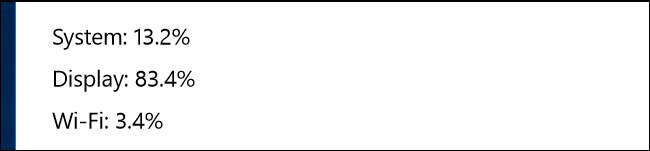
پس منظر میں چلنے والے ایپلی کیشنز کے مقابلے میں ، "استعمال میں" اور "پس منظر" کے اختیارات بتاتے ہیں کہ جب آپ ان کو استعمال کررہے ہیں تو ایپلی کیشنز کے ذریعہ کتنی طاقت استعمال ہوتی ہے۔
اگر ایپس پس منظر میں طاقت کا استعمال کررہی ہیں تو ، آپ "پس منظر کی ایپ کی ترتیبات کو تبدیل کریں" کے لنک پر کلک کرسکتے ہیں یا ٹیپ کرسکتے ہیں اور پس منظر میں نہ چلنے کیلئے ایپس کو تشکیل دے سکتے ہیں۔ یہ صرف عالمگیر ونڈوز 10 ایپس کیلئے کام کرتا ہے۔ وہ خود بخود اطلاعات وصول نہیں کریں گے ، رواں ٹائلوں کے ل new نیا ڈیٹا لائیں گے ، یا پس منظر کے دیگر کام انجام نہیں دیں گے۔ اس سے آپ کو بیٹری کی طاقت بچانے میں مدد مل سکتی ہے ، خاص طور پر اگر آپ اصل میں وہ ونڈوز 10 ایپس استعمال نہیں کرتے ہیں۔
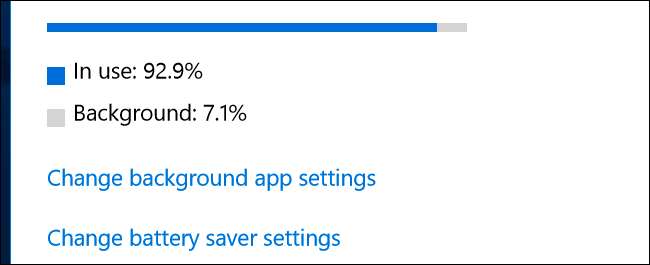
مزید نیچے سکرول کریں اور آپ کو ایپلی کیشنز کی فہرست نظر آئے گی۔ یہ فہرست کا سب سے مفید حصہ ہے ، کیونکہ یہ آپ کے ڈیسک ٹاپ ایپلیکیشنز کے ساتھ ساتھ آفاقی ایپس کی بھی فہرست رکھتا ہے۔ اس میں ایپس کی ایک فہرست دکھائے گی جس میں اس عرصے میں بیٹری کی طاقت کا استعمال ہوا ہے ، اور آپ کو دکھائے گا کہ ہر ایپ میں آپ کی کتنی فیصد بیٹری استعمال ہوتی ہے۔
اگر یہاں فہرست میں کوئی ایپ ظاہر نہیں ہوتی ہے تو ، آپ نے بیٹری پر رہتے ہوئے کبھی اسے استعمال نہیں کیا ، لہذا اس نے کبھی بھی بیٹری کی طاقت استعمال نہیں کی۔
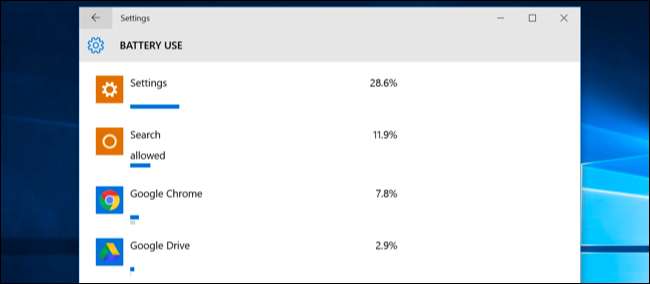
آپ کسی خاص ایپلی کیشن کے انرجی استعمال کے بارے میں مزید معلومات پر کلک کرکے یا ٹیپ کرکے اور پھر "تفصیلات" کے بٹن کو منتخب کرکے دیکھ سکتے ہیں۔ آپ یہ دیکھ سکیں گے کہ ایپ سسٹم کے عمل ، نمائش اور Wi-Fi کے لئے کتنی فیصد طاقت کا استعمال کرتی ہے۔ آپ یہ بھی دیکھنے کے قابل ہوں گے کہ جب آپ متحرک طور پر استعمال کرتے ہوئے ایپ کو کتنی طاقت کا استعمال کرتے ہیں ، اور پس منظر میں چلتے وقت اس نے کتنی طاقت استعمال کی ہے۔
جیسا کہ مرکزی اسکرین پر موجود سبھی ایپس کے جائزہ کے ساتھ ، آپ پچھلے 24 گھنٹوں ، 48 گھنٹے ، یا ایک ہفتے کی تفصیلات دیکھنے کا انتخاب کرسکتے ہیں۔ مثال کے طور پر ، یہ ہے کہ گذشتہ 48 گھنٹوں میں گوگل لیپ نے میرے لیپ ٹاپ پر کتنی بیٹری استعمال کی ہے۔
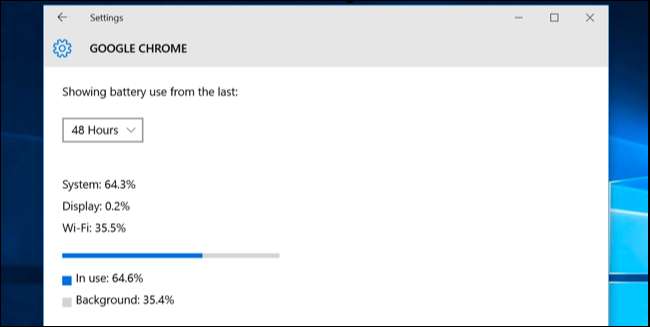
آپ کو فہرست میں کچھ ونڈوز 10 آفاقی ایپس کے نیچے لفظ "اجازت" نظر آسکتا ہے۔ اس سے ظاہر ہوتا ہے کہ انہیں پس منظر میں چلنے کی اجازت ہے۔ آپ مزید تفصیلات دیکھنے کے لئے ایک ایپ کو منتخب کرسکتے ہیں اور پھر "تفصیلات" کے بٹن کو منتخب کرسکتے ہیں۔ یہاں سے ، آپ "اس ایپ کو پس منظر میں چلنے کی اجازت دیں" کے اختیار کو غیر فعال کرسکتے ہیں اور پس منظر میں طاقت کو استعمال کرنے سے ایپ کو روک سکتے ہیں۔
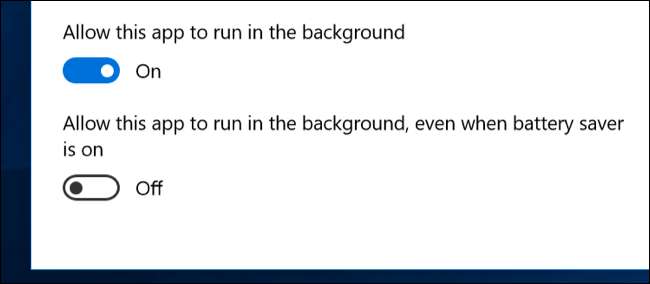
اپنے لیپ ٹاپ یا ٹیبلٹ کی بیٹری کی زندگی میں اضافہ کیسے کریں
متعلقہ: آپ کے ونڈوز لیپ ٹاپ کی بیٹری کی زندگی میں اضافہ کیسے کریں
اس کے آس پاس کوئی راستہ نہیں ہے: آپ جو استعمال کرتے ہیں اس سے بیٹری ختم ہوجاتی ہے ، اور جو بھی ایپلی کیشنز آپ زیادہ استعمال کرتے ہیں وہ اس فہرست میں اونچے درجے کی ہوگی۔ ایپلی کیشنز کا مطالبہ کرنا example مثال کے طور پر ، پی سی گیمز یا ویڈیو کمپریشن پروگراموں کا مطالبہ کرنا بھی بہت زیادہ توانائی استعمال کرے گا۔
بیٹری استعمال اسکرین اس پر قابو پانے کے اختیارات مہیا کرتی ہے کہ آیا ونڈوز 10 ایپس پس منظر میں چل سکتی ہیں ، اگر آپ اس قسم کی ایپ استعمال کررہے ہیں تو آپ کی مدد کرنی چاہئے۔ لیکن ونڈوز ڈیسک ٹاپ ایپس کو ترتیبات کی سکرین سے کنٹرول کرنے کا کوئی طریقہ نہیں ہے۔
اگر ایک ڈیسک ٹاپ ایپلی کیشن پس منظر میں چلتے ہوئے بہت سی طاقت کم کررہا ہے ، تو جب آپ اسے استعمال نہیں کررہے ہو تو آپ اسے بند کرکے بجلی کی بچت کرسکیں گے۔ اگر آپ جب استعمال کر رہے ہو اس وقت کوئی ایپلیکیشن بہت زیادہ طاقت استعمال کررہی ہے تو ، ضروری نہیں ہے کہ آپ بہت کچھ کرسکیں۔ آپ کسی متبادل ایپلی کیشن کو تلاش کرنے کی کوشش کر سکتے ہیں جو بھوک کی طاقت کی حیثیت سے نہیں ہے ، یا درخواست کو زیادہ ہلکا پھلکا بنانے کی کوشش کر سکتے ہیں example مثال کے طور پر ، براؤزر کی توسیع انسٹال کر رہا ہے , کلک ٹو پلے پلے ان کو فعال کرنا ، اور آپ کے ویب براؤزر میں ایک ساتھ کم ٹیبس کھولی ہوئی ہیں۔
یہ صرف ایپس ہی نہیں ہے ، یا تو – بہت سی دوسری ترتیبات آپ کی بیٹری کی زندگی کو متاثر کرسکتی ہیں۔ ڈسپلے کا بیک لائٹ کافی حد تک طاقت استعمال کرتا ہے ، لہذا آپ کی نمائش کی چمک کو کم کرنے میں مدد ملے گی۔ آپ کے کمپیوٹر سے خود بخود زیادہ جلدی سونے سے بھی مدد مل سکتی ہے اگر آپ کو علیحدگی اختیار کرنے پر اسے سونے کی عادت نہیں ہے۔ اس کو دیکھو ونڈوز بیٹری کی زندگی کے لئے ہمارے رہنما اپنے لیپ ٹاپ یا ٹیبلٹ سے زیادہ سے زیادہ فائدہ اٹھانے کے بارے میں مزید معلومات کے ل.۔
ایپلی کیشنز کو کم طاقت کا استعمال کرنے کے ل The بیٹری کے استعمال کی سکرین ایک اسٹاپ شاپ نہیں ہے۔ تاہم ، یہ دیکھنے کے لئے کہ کون سی ایپس سب سے زیادہ طاقت استعمال کررہی ہیں یہ ایک آسان طریقہ اور ونڈوز کا واحد راستہ ہے۔ یہ معلومات بھی ظاہر نہیں ہوتی ہے ہوشیار نیا ٹاسک مینیجر .
اس معلومات سے آپ کو اندازہ ہوسکتا ہے کہ آپ کی طاقت کہاں جارہی ہے اور اپنی بیٹری کی زندگی کو بڑھانے میں مدد کے لئے باخبر فیصلے کرسکتی ہے۔
تصویری کریڈٹ: فلکر پر ڈوبا کنگ







